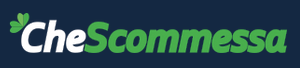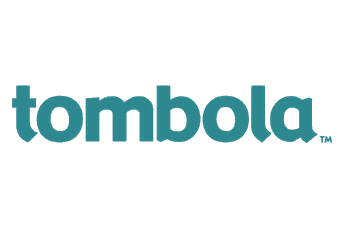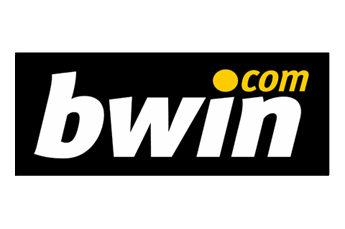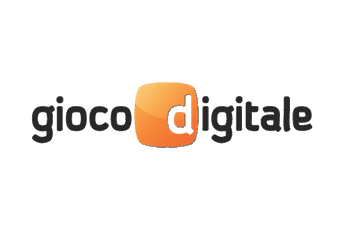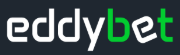I design si riferiscono ai modelli Crello menzionati in precedenza. Photos offre foto gratuite e premium ($ 1 ciascuna). Per trovare più facilmente ciò che stai cercando, puoi filtrare le foto per categoria. Puoi aggiungere effetti filtro alle foto in Crello. Alcuni degli effetti del filtro includono: Drama, Edge, Festivo, Scala di grigi, Retro e Selfie. Puoi creare filtri personalizzati regolando i dispositivi di scorrimento degli effetti fotografici disponibili. Le foto possono essere regolate in base a luminosità, contrasto, saturazione, tonalità, sfocatura, processo X e vignettatura. Crello ti consente di ritagliare le tue foto come preferisci. Gli sfondi includono opzioni di sfondo con foto, motivi o colori. Puoi anche caricare i tuoi sfondi.
Il testo contiene elementi predefiniti come badge, loghi, sigilli e grafica promozionale. Puoi aggiungere testo per intestazioni, sottotitoli e corpo del testo. Puoi persino usare il testo come modello per coprire un'immagine. Come accennato in precedenza, se non riesci a trovare quello che ti serve tra i tanti font che Crello ha da offrire, puoi caricare i tuoi font. Gli oggetti ti consentono di scegliere tra elementi di design come forme, simboli, illustrazioni, linee, cornici, adesivi e cornici.
Interfaccia utente di Crello
L'interfaccia utente "Crea in Crello" contiene una selezione di elementi di design a sinistra e un'area di disegno a destra per la modifica grafica. Per aggiungere elementi di design alla tela, fai clic su di essi. Una volta sulla tela, fai semplicemente clic su un elemento per rivelare le sue opzioni. Le opzioni per lo spostamento, il ridimensionamento, la trasparenza, la sovrapposizione, la duplicazione e l'eliminazione sono disponibili per tutti gli elementi di design. Per gli elementi di testo, sono disponibili opzioni per tipo e dimensione del carattere, colore del carattere, formattazione e allineamento, altezza della riga e spazio tra i caratteri. Tutti gli oggetti (senza testo) possono anche essere specchiati orizzontalmente e/o verticalmente.
L'editor grafico di Crello ti consente anche di bloccare gli elementi sull'area di disegno, raggruppare elementi e allineare gli elementi. E, naturalmente, puoi impostare le basi come dare un titolo al tuo design, salvarlo e pubblicarlo in WordPress. L'editor di Crello ha anche una sezione "I miei documenti" che memorizza gli elementi caricati, i caratteri, gli elementi acquistati e gli elementi preferiti.
Salva e pubblica i design
Quando hai finito di progettare e vuoi aggiungere la tua immagine al tuo post o sito WordPress, fai clic sul pulsante "Pubblica" nell'angolo in alto a destra del pulsante "Crea in Crello" dell'editor grafico. Dopo aver fatto clic sul pulsante Pubblica, ho scoperto che era necessario un po' di tempo (fino a un minuto) prima che l'immagine comparisse nell'editor di WordPress. Non sono sicuro di cosa abbia causato il ritardo, ma sarebbe bello se quel tempo potesse essere ridotto. Poiché il tuo sito è collegato a Crello, le immagini WordPress create con il plugin verranno salvate nella sezione "I miei progetti" del tuo account Crello. In questo modo, puoi tornare ai tuoi progetti in un secondo momento e continuare a lavorarci se lo desideri. Puoi anche usarli come nuovi modelli per lavori simili.
Crello ti consente di salvare i tuoi progetti nei formati JPEG, PDF o PNG. Vorrei vedere l'opzione per salvare anche le immagini in formato GIF per comprimere ulteriormente le immagini con colori prevalentemente a tinta unita (ad esempio loghi) e per salvare file di dimensioni inferiori.
Supporto e documentazione
Crello è facile da usare. Se hai un'esperienza anche rudimentale con gli editor grafici, probabilmente puoi iniziare subito. Detto questo, Crello include:
• Sezione FAQ
• Istruzioni
• Invia un modulo di richiesta
• Tutorial video
• Bolle di aiuto nell'interfaccia utente
• Area di ispirazione per ottenere idee per i tuoi progetti
• Blog con suggerimenti per la progettazione grafica, tutorial, ispirazione e altro
• Contatta il modulo di supporto
(https://wpmayor.com/create-in-crello-review/)